Ya hemos visto cómo usar bluetooth para transferir datos entre dos teléfonos móviles, pero si ha intentado activar esta función en su iPhone para transferir fotos u otros datos a un dispositivo Android (por ejemplo, Samsung, Huawei, LG, HTC, Sony, Motorola, etc ...) habrás notado que No funciona. ¿Porque? La razón es que Apple permite que sus dispositivos iOS se conecten a través de Bluetooth sólo a otros dispositivos iOS y no a Android u otros dispositivos ... todo esto por "seguridad".
No queremos discutir si esta es una elección hecha precisamente para garantizar la seguridad o simplemente una acción de marketing, en cualquier caso en este artículo queremos señalar métodos alternativos que aún le permitirán compartir y transferir o recibir datos entre iPhone y dispositivos ANDROID!
Solución 1: compartir archivos a través de Internet
Para compartir archivos a través de Internet, puede utilizar cualquier servicio en línea multiplataforma que le permita compartir contenido con otras personas. WhatsApp es un servicio muy popular para compartir fotos, música o videos con sus contactos. Pero si desea compartir otros tipos de archivos, SendAnywhere es otro servicio decente para este propósito.
SendAnywhere está disponible para iOS, Android, Windows Phone y también como una extensión de Chrome. También tiene una versión web para plataformas no compatibles como Blackberry. Para enviar y recibir archivos usando SendAnywhere, debe instalar y abrir la aplicación o el sitio web en ambos dispositivos.
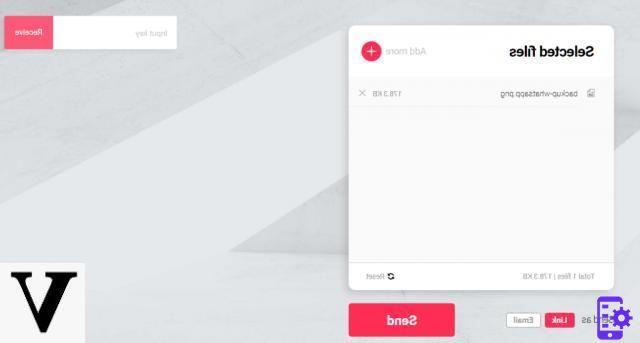
Uso SendAnywhere en iOS, puede enviar fotos y videos desde su Camera Roll y cualquier archivo almacenado en el almacenamiento local de la aplicación. Si el archivo que desea compartir no está disponible en su almacenamiento local, puede importarlo usando “Compartir archivos de iTunes” o la función “Abrir” (si está disponible) desde otras aplicaciones instaladas. En Android y Windows Phone, puede seleccionar los archivos para enviar desde su dispositivo navegando por las ubicaciones de almacenamiento accesibles.
En el dispositivo receptor, los archivos compartidos se pueden ver dentro de la aplicación. En iOS, los archivos recibidos se almacenan en el almacenamiento local de la aplicación, mientras que en Android y Windows Phone se almacenan en una ubicación predeterminada. Puede encontrar la ubicación de los archivos almacenados en la configuración específica de la aplicación.
Solución n. ° 2: compartir archivos a través de WiFi
Los puntos de acceso WiFi son muy comunes en las áreas públicas y puede usar estos puntos de acceso para compartir archivos entre dispositivos conectados dentro de la misma red WiFi, sin usar Internet.
SHAREit de Lenovo es una aplicación multiplataforma decente para compartir archivos a través de WiFi, disponible para dispositivos Windows Desktop, Android, iOS y Windows Phone. Las plataformas que no tienen una aplicación SHAREit nativa pueden acceder y transferir archivos a través de la interfaz web (WebDAV). Los pasos a continuación le muestran cómo compartir archivos entre dispositivos iOS y Android o Windows Phone a través de WiFi, usando SHAREit.
- Descargue e instale SHAREit en ambos dispositivos a los que desea transferir archivos.
- Conecte los dispositivos a la misma red WiFi y abra la aplicación SHAREit en ambos.
- En el dispositivo de envío, toque el icono ENVIAR y seleccione el archivo a enviar. Una vez que haya seleccionado el archivo, toque Aceptar o Siguiente para continuar.
- En el dispositivo receptor, toque el botón RECIBE. El dispositivo receptor se mostrará en la pantalla del remitente.
- En el dispositivo de envío, toque el avatar del destinatario para enviar el archivo.
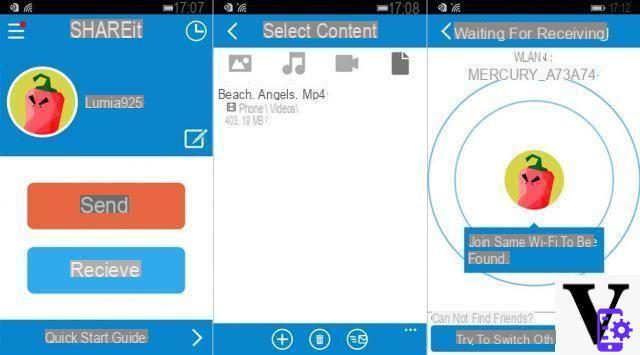
El archivo se enviará al destinatario y se almacenará en el almacenamiento local de la aplicación (en iOS) o en una ubicación predeterminada (en Android y Windows Phone). Verifique la configuración de la aplicación para averiguar la ubicación de guardado.
Nota: En un dispositivo Android o Windows Phone, puede elegir el archivo que desea enviar desde su biblioteca de fotos o videos, así como a través del navegador de archivos. En iPhone, iPad o iPod Touch, puede enviar archivos desde Camera Roll o desde el almacenamiento en la aplicación. Si el archivo que desea enviar no está disponible en estas ubicaciones, puede importarlo al almacenamiento local de SHAREit a través de iTunes File Sharing o usando la opción "Abrir en" de otra aplicación, que contiene el archivo deseado.
Solución n. ° 3: transfiera datos entre iOS y Android con dr Fone Switch
Las desventajas de bluetooth y las soluciones propuestas anteriormente (transferencia a través de Internet o punto de acceso wifi) son esencialmente estas:
- No te permiten transferir algunos datos como contactos, mensajes….
- No son ideales para transferir una gran cantidad de datos, solo archivos individuales
- No son rápidos en la transferencia de datos y ni siquiera son seguros para su privacidad.
Una solución que pasa por alto todas estas limitaciones es dr.Fone interruptor, un programa para instalar en tu PC / Mac y que te permite comunicarte con los dos teléfonos móviles (iPhone, Android, Windows Phone) conectados al ordenador para poder transferir directamente (e incluso sin internet o wi-fi) todos los datos que quieras: fotos, videos, música, contactos, sms, notas, etc ... Puedes descargar una versión demo gratuita de este programa desde los siguientes botones (para Windows o Mac):
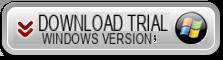
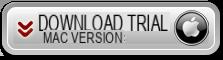
A continuación se muestra un breve video tutorial que muestra cómo funciona:
Aquí están los gudes detallados:
a) Cómo transferir datos de Android a iPhone
b) Cómo transferir datos de iPhone a Android


























